Ako resetovať aplikácie a funkcie Windows Store

Nefungujú vaše aplikácie prvej strany v systéme Windows 10, napríklad Mail, Photos, Groove alebo Calculator? Je to jednoduchý spôsob, ako ich opraviť pomocou funkcie reset.
Rovnako ako mobilné aplikácie „fungujú“Aplikácie a funkcie aplikácie Windows Store sú určené na inštaláciu a konfiguráciu jedným kliknutím bez toho, aby ste museli veľa opájať možnosti nastavenia a parametre. Ak sa v aplikáciách, ako sú kalkulačka, pošta, Groove alebo fotografie, vyskytne problém, táto jednoduchosť sa môže odraziť. Chybné aplikácie a funkcie Windows Store často dávajú vágne, nečakané chybové správy. Alebo ešte horšie je, že nemusia dať žiadne chybové správy - jednoducho sa nedokážu správne načítať alebo aktualizovať.
V takýchto prípadoch akákoľvek podpora prvej úrovnetechnik vám povie, aby ste začali odinštalovaním a opätovnou inštaláciou softvéru. Našťastie s aplikáciami a funkciami Windows Store existuje ešte jednoduchší spôsob. V aplikáciách a funkciách skrytých v rozšírených nastaveniach je tlačidlo „Reset“ na jedno kliknutie, ktoré môže často znovu spustiť nefunkčné aplikácie systému Windows.
Akonáhle viete, kde hľadať, je to super rýchle a jednoduché použitie. Skontrolovať to.
Obnovenie aplikácií Windows Store pomocou rozšírených možností v systéme Windows 10
Než začneme, zrieknutie sa zodpovednosti: Obnovenie aplikácie spôsobí stratu všetkých údajov priradených k aplikácii, pokiaľ sa neuložia do cloudu alebo na pevný disk. Ak máte v aplikácii údaje, ktoré nechcete stratiť, skúste najskôr nainštalovať najnovšie aktualizácie systému Windows a aktualizovať svoje univerzálne aplikácie.
Ak je aplikácia stále nefunkčná, skúste ju resetovať.
Otvorené štart > nastavenie > aplikácie > Aplikácie a funkcie.
(Ak používate Windows 10 1607 alebo staršie vydania, pozrite si nižšie systém > Aplikácie a funkcie.)
Vyberte aplikáciu, s ktorou máte problémy, a potom kliknite na tlačidlo Rozšírené možnosti.
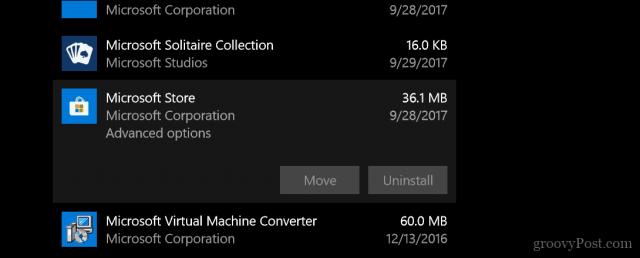
kliknite Reset a dúfajme, že by to malo napraviť všetko závady, ktoré by ste mohli zažiť.
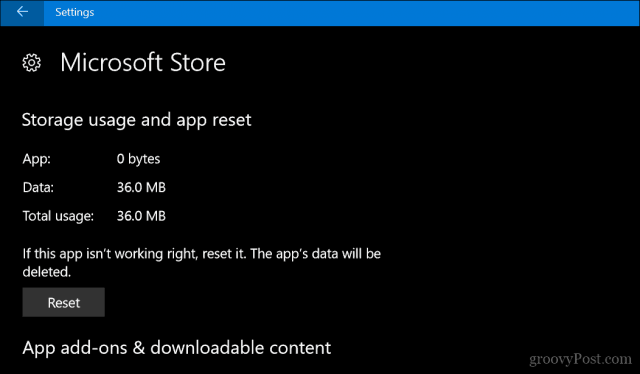
Nezabudnite, že to funguje pre všetky aplikácie, vrátane aplikácií, ktoré sa dodávajú so systémom Windows 10, ako sú kalkulačka, pošta, Groove alebo fotografie.
Ak funkcia Obnovenie nefunguje, môžete prejsť na pokročilejšie možnosti riešenia problémov s aplikáciou Windows. Môžete tiež skúsiť vykonať aktualizáciu opráv.
Daj mi vedieť čo si myslíš. Som tiež zvedavý, aké sú vaše skúsenosti s aplikáciami prvej strany spoločnosti Microsoft. Napĺňajú očakávania alebo ste prešli na robustnejšie možnosti?









Zanechať komentár